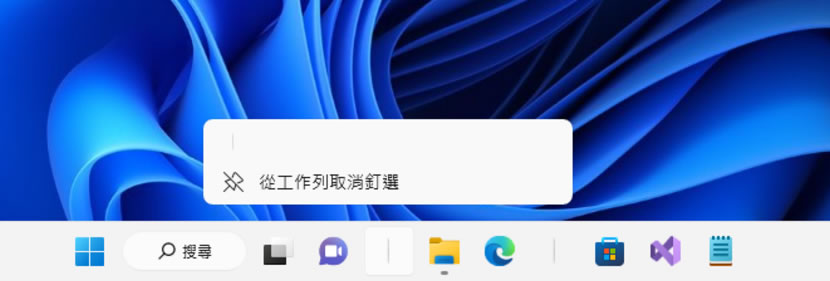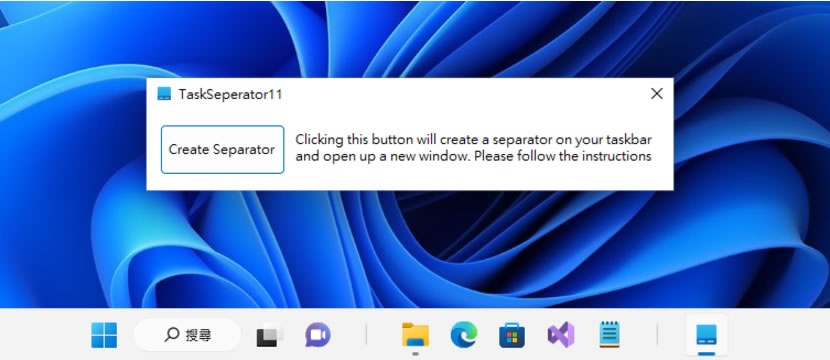
Windows 系統允許使用者將經常會用到的檔案、資料夾或是應用程式釘選到工作列,即便開啟不是釘選在工作列上的檔案或應用程式,也會自動添加到工作列,讓使用者方便存取,如果想將上述兩者分開,我們可以來使用 TaskSeparator11 這套可在工作列產生分隔線的免費應用程式,TaskSeparator11 的使用方式很簡單,每次開啟可產生一條分隔線,將分隔線釘選並使用滑鼠拖曳到想要的位置即可,即便是日後想刪除該分隔線,也只要取消釘選即可。
如何使用 TaskSeparator11 應用程式在 Windows 11 工作列上產生分隔線?
1.解壓縮所下載的檔案後,執行 setup.exe 進行安裝,開啟 TaskSeparator11 應用程式後。
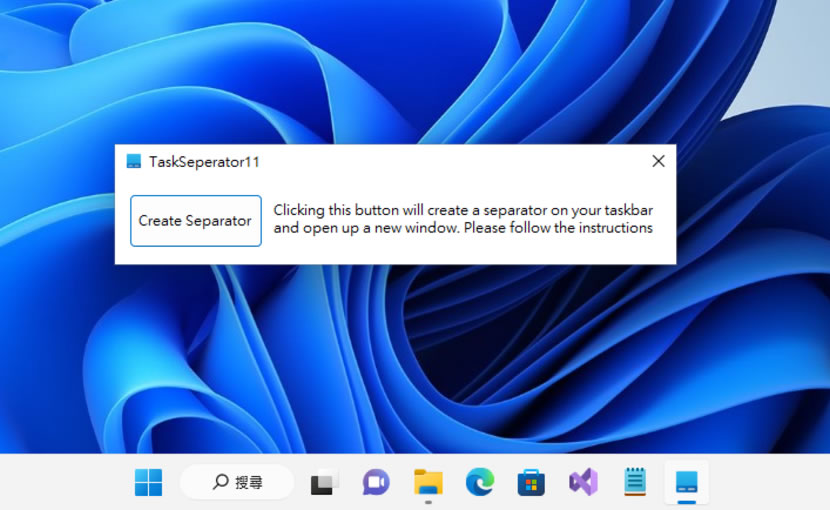
2.按[ Create Separator ]按鈕就會產生一條分隔線在工作列,要幾條分隔線就做幾次。
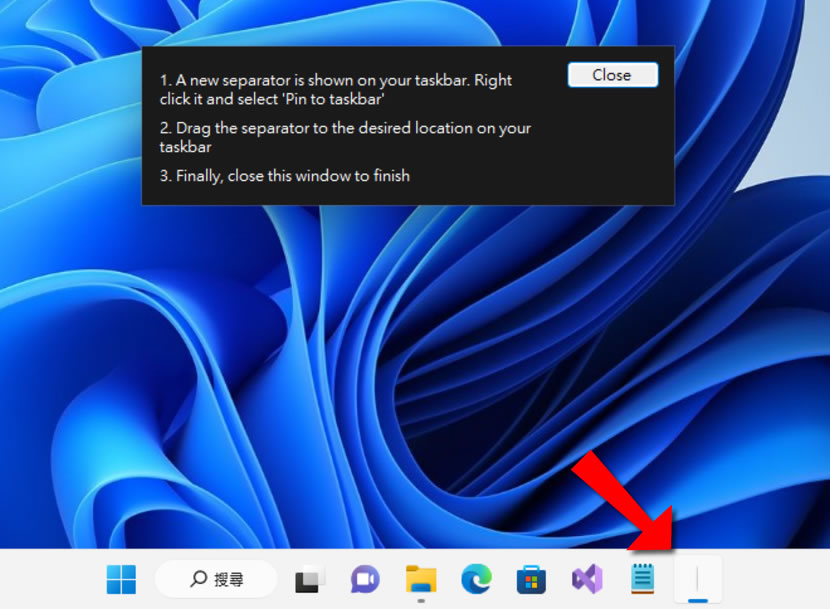
3.接下來,根據提示將該分隔線釘選到工作列並使用滑鼠拖曳到想放的位置就完成。
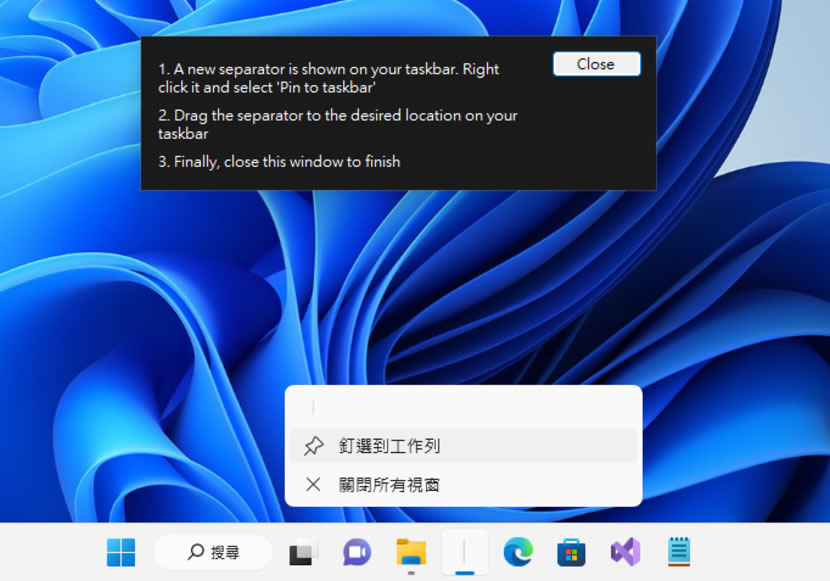
4.若日後不想用,也只要取消釘選即可。